Como Remover Informações Salvas do Autofill do Firefox

Remova informações salvas do Autofill do Firefox seguindo estes passos rápidos e simples para dispositivos Windows e Android.

O modo picture-in-picture tem suas vantagens. Você pode continuar trabalhando e assistindo a vídeos ao mesmo tempo. É um recurso que você também pode usar em aplicativos de mensagens favoritos, como WhatsApp, e assistir a vídeos sem sair do aplicativo.
O Chrome também tem esse recurso útil para seus usuários, e existem diferentes maneiras de ativá-lo. Você pode usar uma extensão que o Google oferece para PIP, ou se você já está cansado de extensões, pode ativá-lo com alguns cliques aqui e ali.
Conteúdos
1. Use a Extensão Picture-in-Picture do Chrome
Se você não se importa em adicionar mais uma extensão às que você já tem, você pode instalar uma extensão de um dos desenvolvedores do Chrome, François Beaufort, chamada Picture-in-Picture. A extensão é gratuita e muito fácil de usar.
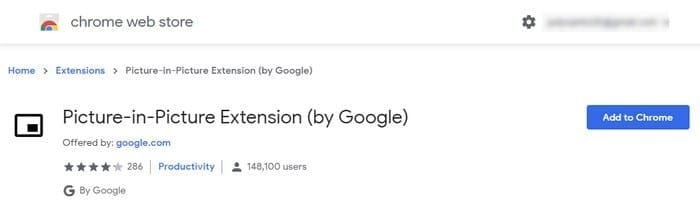
Para instalar a extensão, clique no botão azul Adicionar ao Chrome, seguido da janela Adicionar extensão que aparecerá para confirmar a instalação. O processo levará apenas alguns segundos, e quando for concluído, você verá o ícone de Picture-in-Picture junto com os outros que você tem.
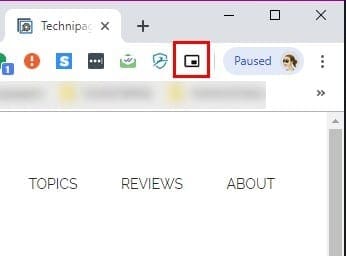
Ativar a extensão é rápido, pois você só precisa clicar nela para ver o vídeo no canto inferior direito da sua tela. Para controlar o vídeo, você precisará ir até a aba onde o vídeo está sendo reproduzido e usar os controles lá, pois a janela PIP não terá nenhum comando. As opções que você pode usar no PIP incluem arrastar as bordas para aumentar ou diminuir a janela ou usar o modo de tela cheia clicando no ícone no canto inferior direito.
2. Use o Modo PIP Integrado do Chrome
Você pode estar se perguntando por que você deveria instalar a extensão acima se o Chrome já tem seu modo PIP integrado, certo? Você pode considerar isso porque pode haver alguns vídeos que não permitirão que você use sem a ajuda de uma extensão.
Para ver se um vídeo pode ser assistido no modo PIP sem usar a extensão, clique com o botão direito duas vezes em qualquer lugar do vídeo, e a opção Picture-in-Picture aparecerá.
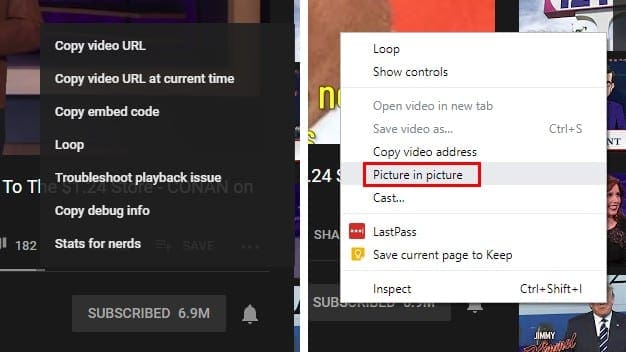
Quando você clicar nela, a fonte principal do vídeo informará que o vídeo está sendo exibido no PIP. Assim como com a extensão, você pode controlar o vídeo apenas a partir da aba de onde o vídeo está sendo reproduzido.
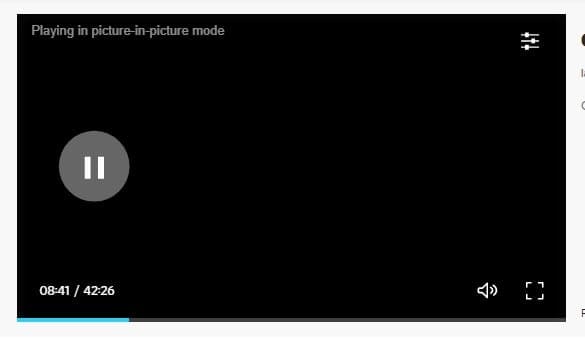
O PIP integrado pode não funcionar em todos os vídeos, mas para garantir que você tenha tudo configurado corretamente, certifique-se de que o Chrome está atualizado. Para ver se você tem a versão mais recente do Chrome, clique nos três pontos no canto superior direito e passe o cursor sobre a opção de ajuda.
Quando você passar o cursor sobre essa opção, clique na opção que diz Sobre o Google Chrome. Uma nova janela aparecerá informando se está atualizado ou não. Se não estiver, a atualização começará automaticamente.
3. Use a Ativação de Flags Experimentais para PIP
Para habilitar o modo PIP no Chrome utilizando as flags experimentais, você precisará acessar os seguintes URLs e habilitar cada um deles. Clique no menu suspenso de cada um e clique em Habilitar.
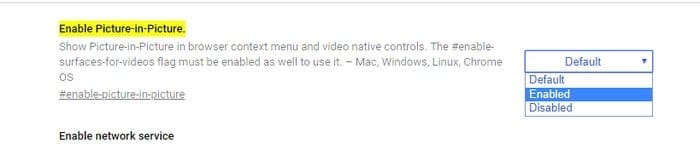
Conclusão
Se um método não funcionar para você, sempre poderá recorrer aos outros dois. Esperamos que no futuro você tenha mais controle sobre como pode gerenciar o vídeo. Qual método você vai tentar primeiro?
Remova informações salvas do Autofill do Firefox seguindo estes passos rápidos e simples para dispositivos Windows e Android.
Neste tutorial, mostramos como executar um soft reset ou hard reset no Apple iPod Shuffle.
Existem muitos aplicativos incríveis no Google Play que você não pode deixar de assinar. Após um tempo, essa lista cresce e você precisará gerenciar suas assinaturas do Google Play.
Procurar aquele cartão na carteira pode ser um verdadeiro incômodo. Nos últimos anos, várias empresas têm desenvolvido e lançado soluções de pagamento sem contato.
Ao excluir o histórico de downloads do Android, você ajuda a liberar espaço de armazenamento e outros benefícios. Aqui estão os passos a seguir.
Este guia mostrará como excluir fotos e vídeos do Facebook usando um PC, Android ou dispositivo iOS.
Nós passamos um pouco de tempo com o Galaxy Tab S9 Ultra, que é o tablet perfeito para emparelhar com seu PC Windows ou o Galaxy S23.
Silencie mensagens de texto em grupo no Android 11 para manter as notificações sob controle no aplicativo de Mensagens, WhatsApp e Telegram.
Aprenda a limpar o histórico de URLs da barra de endereços no Firefox e mantenha suas sessões privadas seguindo estes passos simples e rápidos.
Para denunciar um golpista no Facebook, clique em Mais opções e selecione Encontrar suporte ou denunciar perfil. Em seguida, preencha o formulário de denúncia.







